10 лучших редакторов PDF на выбор
- 2019
В последнее десятилетие различные форматы файлов документов приходили и уходили; различные облачные сервисы создания документов начали свою работу; производительные приложения расширили охват документов на разных устройствах и платформах! Однако все это не может повлиять на монополию формата файла PDF, когда речь идет о создании документа, который работает во всех операционных системах и имеет глобальную приемлемость. Независимо от наличия различных инструментов для просмотра и преобразования файлов в документы PDF, прямо с вашего устройства или веб-браузера, люди рассматривают редактирование PDF как сложную задачу, которая требует глубоких знаний.
В этом посте мы решили развенчать этот миф, поделившись с вами списком 10 лучших редакторов PDF. Здесь мы расскажем о различных редакторах PDF, доступных для разных ОС, а также поговорим об их приятных функциях.
1.
 Foxit PhantomPDF (Платный)
Foxit PhantomPDF (Платный)Foxit PhantomPDF — это не инструмент, предназначенный исключительно для редактирования, а многофункциональный инструмент для просмотра, создания и редактирования документов PDF с вашего компьютера. В то время как часть редактирования PhantomPDF включает в себя такие функции, как редактирование абзацев, расположение объектов, включение водяных знаков и настройку страницы, инструмент предлагает некоторые другие потрясающие функции, такие как сканирование и распознавание текста, подпись документов и другие функции безопасности, конвертирование и экспорт в различные форматы, такие как Microsoft Office. файлы и т. д. Таким образом, мы повторяем, Foxit PhantomPDF будет полезен во многих случаях, если речь идет о профессионале.
- Цена: 89 долларов США за стандартную версию и 129 долларов США за бизнес
- Поддерживаемые платформы: Windows Vista, Windows 7, Windows 8
Купить здесь
2.
 Мороженое PDF Split & Merge (бесплатно)
Мороженое PDF Split & Merge (бесплатно)Если вы ищете не очень подробный, но полезный инструмент для просмотра и редактирования страниц документа PDF, Icecream PDF Split & Merge является оптимальным инструментом для проверки. Инструмент не позволяет редактировать содержимое документа PDF, но вы можете использовать его для разделения, перегруппировки и объединения страниц из различных файлов PDF. У вас могут быть разные режимы разделения PDF, разбиение по диапазону, шифрование файлов для обеспечения безопасности и т. Д. В целом, вам понравится использовать Icecream PDF Split & Merge, когда ваши требования минимальны.
- Цены: бесплатно
- Поддерживаемые платформы: Windows XP, Windows Vista, Windows 7 и Windows 8
Скачать бесплатно
3. iSkysoft PDF Editor (платный)
iSkysoft PDF Editor — это полноценный редактор документов PDF, который также включает функции преобразования. Проще говоря, вы можете использовать iSkysoft PDF Editor так же, как вы используете Microsoft Office, потому что iSkysoft PDF Editor имеет несколько такой же пользовательский интерфейс по сравнению с Microsoft Office. Помимо редактирования документов, есть и другие функции, такие как оптическое распознавание текста, шифрование документов, разделение и объединение страниц PDF, возможность создавать файлы PDF из других документов и т. Д.
Проще говоря, вы можете использовать iSkysoft PDF Editor так же, как вы используете Microsoft Office, потому что iSkysoft PDF Editor имеет несколько такой же пользовательский интерфейс по сравнению с Microsoft Office. Помимо редактирования документов, есть и другие функции, такие как оптическое распознавание текста, шифрование документов, разделение и объединение страниц PDF, возможность создавать файлы PDF из других документов и т. Д.
- Цена: $ 69, 95 для версии Windows и $ 49, 95 для Mac
- Поддерживаемые платформы: Windows XP, 7 и Windows 8; Mac OS X 10.6, 10.7, 10.8, 10.9 (Mavericks) и 10.10 (Mac OS X Yosemite)
Купить для Windows; Купить для Mac
4. Nuance Power PDF Standard (Платный)
Nuance Power PDF Standard — превосходное программное обеспечение для создания, редактирования и конвертации PDF, предназначенное как для профессионалов, так и для деловых кругов. Этот универсальный инструмент PDF имеет множество функций, таких как отсканированное изображение в PDF, преобразование незаполняемых форм в заполняемые, потрясающие функции редактирования в документе, поддержку и интеграцию для популярных облачных сервисов и многое другое. Все эти функции оформлены с помощью простого в использовании пользовательского интерфейса, который имеет смысл! Кроме того, Nuance Power PDF Standard также имеет некоторые бизнес-ориентированные функции.
Этот универсальный инструмент PDF имеет множество функций, таких как отсканированное изображение в PDF, преобразование незаполняемых форм в заполняемые, потрясающие функции редактирования в документе, поддержку и интеграцию для популярных облачных сервисов и многое другое. Все эти функции оформлены с помощью простого в использовании пользовательского интерфейса, который имеет смысл! Кроме того, Nuance Power PDF Standard также имеет некоторые бизнес-ориентированные функции.
- Цена: 99 долларов за Windows
- Поддерживаемые платформы: Windows
Купить здесь
5. Nitro Pro 9 (Платный)
Nitro Pro 9 — это еще один всеобъемлющий инструмент для создания, редактирования и конвертации файлов PDF или для создания совместных и интеллектуальных файлов PDF. Говоря о создании PDF, Nitro Pro 9 имеет функции преобразования и консолидации.
С другой стороны, когда дело доходит до редактирования PDF, вы можете редактировать как содержимое, так и разделы страницы файла PDF, а также возможность добавлять дополнительный контент, такой как рисунки и текст.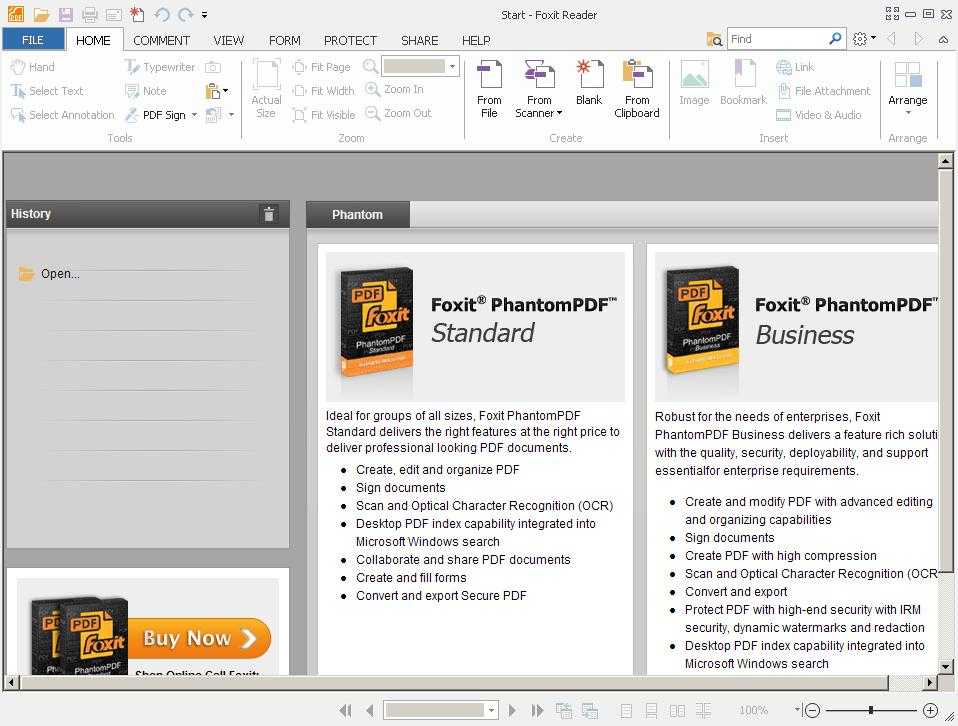 Кроме того, существует возможность подключения к Nitro Cloud, которое предназначено для совместной работы с файлами на основе облака. Кроме того, у вас есть возможность подписывать документы, устанавливать пароли и т. Д.
Кроме того, существует возможность подключения к Nitro Cloud, которое предназначено для совместной работы с файлами на основе облака. Кроме того, у вас есть возможность подписывать документы, устанавливать пароли и т. Д.
В целом, даже если вы работаете в профессиональной или корпоративной среде, Nitro Pro 9 — это нечто отличное, уверяем мы. Плюс, чтобы держать вещи в привычной манере, у Nitro Pro 9 есть подобный Office пользовательский интерфейс.
- Стоимость : 136, 99 €
- Поддерживаемая платформа: Windows
Купить здесь
6. PDF Приятель (бесплатно)
Если вы хотите отредактировать файл PDF, но у вас нет достаточно времени / ресурсов для загрузки и установки любого из упомянутых ранее редакторов PDF, PDF Buddy наверняка пригодится, поскольку это онлайн-инструмент для редактирования PDF.
Чтобы отредактировать документ, вам нужно будет загрузить документ в службу PDF Buddy, и сервис предоставит вам интерфейс для внесения изменений в документ, включая добавление текста и изображений, удаление объектов посредством затемнения, добавление подписи.
В конечном итоге, чтобы загрузить измененный PDF-файл, вам необходимо создать бесплатную учетную запись в PDF Buddy, что занимает несколько секунд.
- Цена: бесплатно
- Поддерживаемая платформа: почти любая!
Посетите здесь
7. AbleWord (бесплатно)
Для тех, кому нужен текстовый процессор, который может создавать и редактировать документы PDF, наряду с другими популярными форматами, разумно выбрать AbleWord, бесплатный текстовый процессор и редактор PDF. Он имеет пользовательский интерфейс, который очень похож на старые версии Microsoft Office. После того, как вы создали документ с элементами по вашему желанию, вы можете сохранить его в предпочтительном формате: пусть это будет docx, PDF, rtf или HTML.
Ну, вы ничего не должны платить за все это; отлично, не правда ли?
- Цены: бесплатно
- Поддерживаемые платформы: Windows XP, Windows Vista, Windows 7, Windows 8 и Windows 8.
 1
1
Скачать здесь
8. Adobe Acrobat Pro XI (Платный)
Что вы думаете о наличии инструмента для создания и редактирования PDF от Adobe — дома вашего любимого инструмента, используемого для чтения PDF-документов? Если у вас есть утвердительный ответ и готовность заплатить, вы можете выбрать Adobe Acrobat Pro XI.
Помимо редактирования текста и другого содержимого в документе, у вас есть широкий спектр функций преобразования. Вы можете мгновенно преобразовать файл Microsoft Office, например Word или PowerPoint, в документ PDF, одновременно преобразовав PDF в любой из этих форматов. Кроме того, есть варианты объединения различных типов файлов, чтобы сформировать один файл PDF. В целом, мы уверены, что Adobe Acrobat Pro просто потрясающий.
- Цены: $ 14, 99 в месяц
- Доступные платформы: Windows и Mac OS X v 10.6.8, v 10.7.4 или v 10.8
Купить здесь
9.
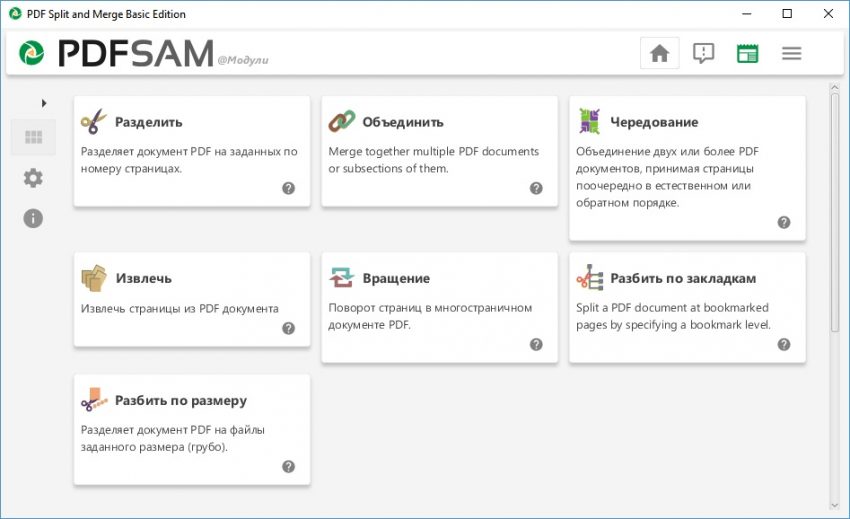 PDFescape (бесплатно)
PDFescape (бесплатно)PDFescape — это еще один веб-редактор PDF, от которого зависит, когда вы не решаетесь загружать файлы и выполнять процедуру установки. После того, как вы загрузили PDF-файл на серверы PDFescape, вы можете соответствующим образом отредактировать его, используя такие инструменты, как whiteout, вставка текста, поле формы и т. Д. Это простая задача, и вам понравится редактирование.
- Цены: бесплатно
- Доступные платформы: веб-интерфейс
- Совместимость: Chrome, Safari, Firefox, IE 6+ и Opera
Посетите здесь
10. Inkscape (бесплатно)
Если вы были в мире открытого исходного кода, вы наверняка слышали об Inkscape, и вы знаете, что это не обычный редактор PDF. С другой стороны, Inkscape предназначен для редактирования векторной графики, но также поддерживает PDF. Поэтому, если вы хотите редактировать PDF-документ с визуальной точки зрения, Inkscape — лучший инструмент для вас!
- Цены: бесплатно, с открытым исходным кодом
- Доступные платформы: Windows, Mac и Linux
Посетите здесь
Ну вот, пожалуйста, с нашим списком! Теперь, дайте нам знать, если мы пропустили любой из ваших любимых редакторов PDF.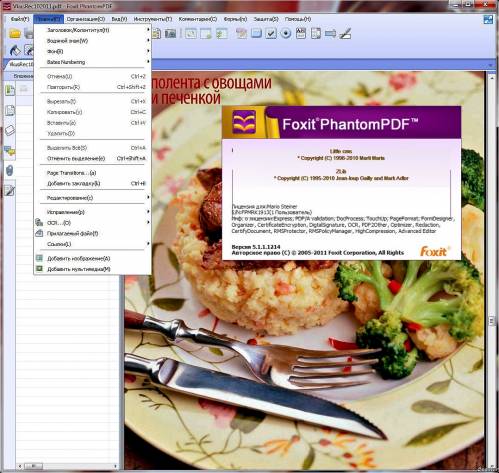
10 лучших бесплатных онлайн-сайтов для редактирования PDF
к Хема Двидар
Мы не говорим, что PDF-файлы нельзя редактировать, но для этого вам потребуется установить сторонние приложения. Что, если я скажу вам, что вы можете редактировать PDF-файлы без установки каких-либо сторонних приложений? Да, это возможно с помощью бесплатных онлайн-редакторов PDF.
На данный момент в сети доступны сотни бесплатных онлайн-редакторов PDF. В этой статье мы решили поделиться списком лучших онлайн-редакторов PDF для простого редактирования PDF-файлов. Итак, давайте рассмотрим лучшие бесплатные онлайн-редакторы PDF.
1. PDF ДрузьяЕсли вы ищете простой в использовании онлайн-редактор PDF, PDF Buddy может быть лучшим выбором для вас.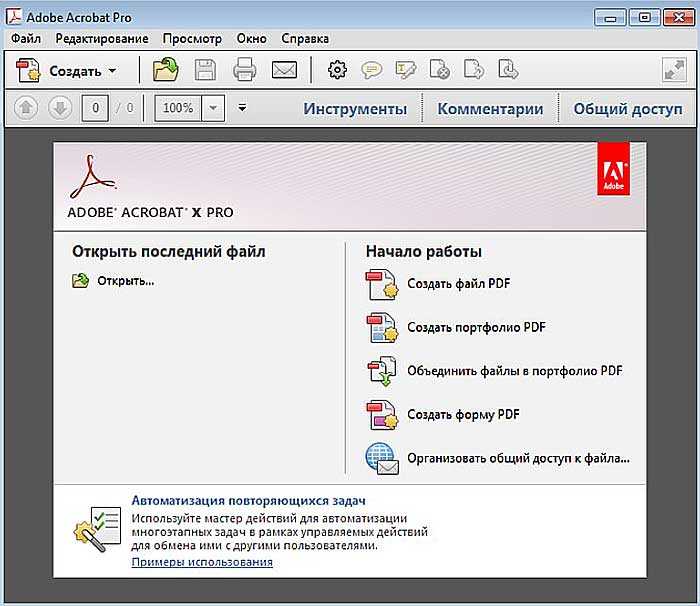 С помощью этого PDF-редактора вы можете без труда заполнять формы, добавлять подписи, маскировать белое и выделять текст. Он также использует Secure Sockets Layer (SSL) и 256-битное шифрование AES, чтобы обеспечить постоянную защиту ваших файлов.
С помощью этого PDF-редактора вы можете без труда заполнять формы, добавлять подписи, маскировать белое и выделять текст. Он также использует Secure Sockets Layer (SSL) и 256-битное шифрование AES, чтобы обеспечить постоянную защиту ваших файлов.
Что ж, SodaPDF — один из лучших онлайн-редакторов PDF, который вы можете использовать прямо сейчас. По сравнению с любым другим онлайн-редактором PDF, SodaPDF предлагает больше возможностей для редактирования PDF. С SodaPDF вы можете легко добавлять текст, изображения и редактировать PDF-файлы в соответствии с вашими потребностями. Кроме того, SodaPDF также может сжимать и конвертировать PDF-файлы.
3. PDFProЕсли вы ищете онлайн-инструмент для бесплатного создания, преобразования и редактирования PDF-документов, PdfPro может быть лучшим выбором для вас. Он имеет множество инструментов редактирования PDF для добавления текста, сканирования текста, выделения текста и т.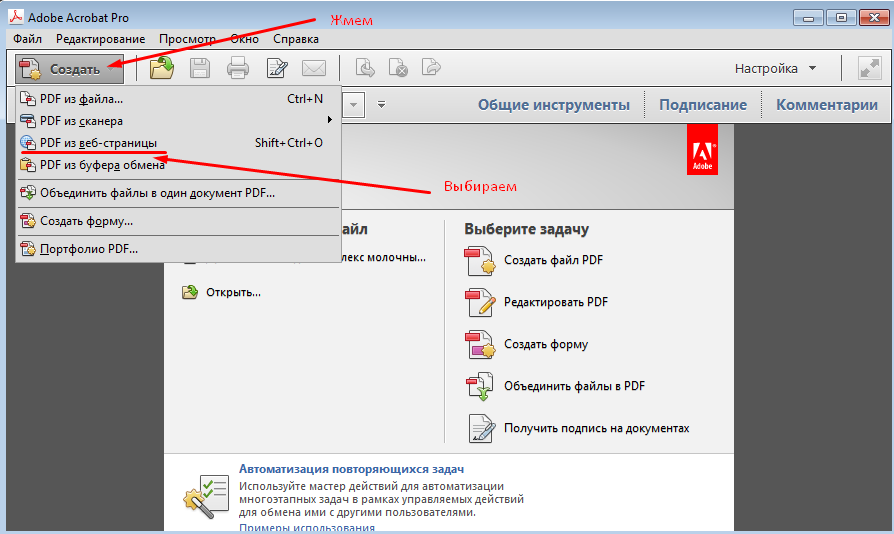 д. Кроме того, вы также можете добавлять изображения и подписи в файл PDF с помощью PdfPro. Итак, PdfPro — еще один лучший онлайн-редактор PDF, который вы можете использовать сегодня.
д. Кроме того, вы также можете добавлять изображения и подписи в файл PDF с помощью PdfPro. Итак, PdfPro — еще один лучший онлайн-редактор PDF, который вы можете использовать сегодня.
Что ж, если вы ищете способы заполнения PDF-форм в Интернете, то Sejda может быть лучшим выбором для вас. С Sejda вы можете легко изменять текст PDF, добавлять изображения, добавлять подписи и т. д. Однако по сравнению со всеми другими редакторами PDF у Sejda меньше функций. Например, нет возможности конвертировать или сжимать PDF-файлы.
5. PDF2GOВ PDF2GO вам нужно перетащить файл PDF в поле и нажать кнопку загрузки. Он автоматически откроет загруженный файл PDF в своем редакторе. PDF2GO предоставляет вам множество универсальных инструментов для редактирования PDF. Веб-инструмент можно использовать для удаления текста, добавления текста, добавления изображений, добавления подписи и т. д.
6. PDFescapeНу, PDFescape — это веб-инструмент для редактирования PDF, который вы можете использовать бесплатно.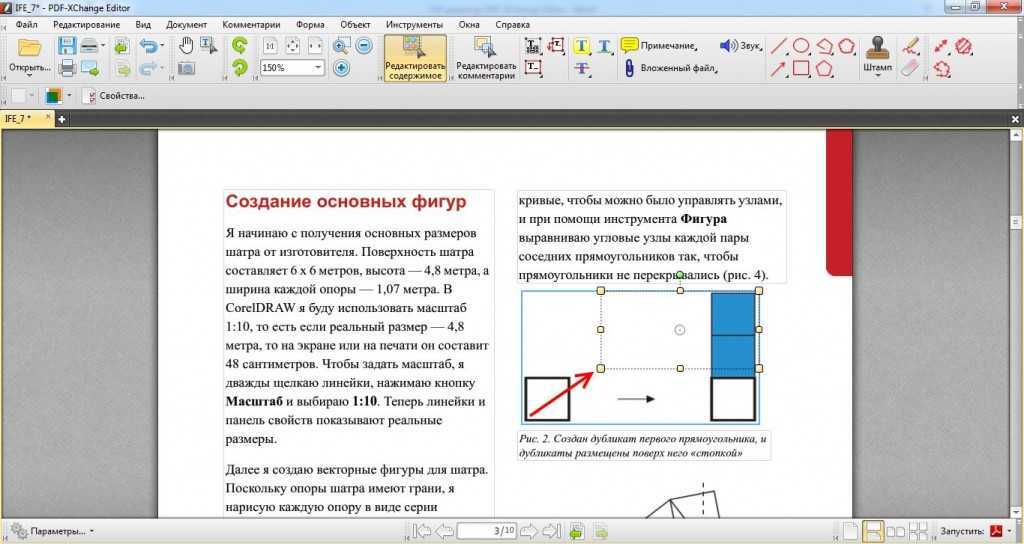 Угадай, что? Онлайн-версия PDFescape бесплатна и позволяет редактировать PDF-файлы, комментировать PDF-документы, заполнять PDF-формы, создавать новые PDF-формы и многое другое. У него также есть настольная версия, которая работает только с операционными системами Windows, такими как Windows 10, Windows 8 и Windows 7.
Угадай, что? Онлайн-версия PDFescape бесплатна и позволяет редактировать PDF-файлы, комментировать PDF-документы, заполнять PDF-формы, создавать новые PDF-формы и многое другое. У него также есть настольная версия, которая работает только с операционными системами Windows, такими как Windows 10, Windows 8 и Windows 7.
HiPDF — еще один лучший PDF-редактор в списке, который вы можете рассмотреть. Популярная компания-разработчик программного обеспечения Wondershare поддерживает сайт. У HiPDF также есть программа для редактирования PDF, которая работает с Windows и macOS. Если говорить об онлайн-инструменте HiPDF, он позволяет редактировать PDF-документы и предоставляет множество инструментов для редактирования PDF. Вы можете легко добавлять текст, рисовать фигуры и добавлять изображения в PDF через Hipdf.
8. EasyPDFЧто ж, EasePDF предназначен для тех, кто ищет легкий и простой в использовании редактор PDF в Интернете.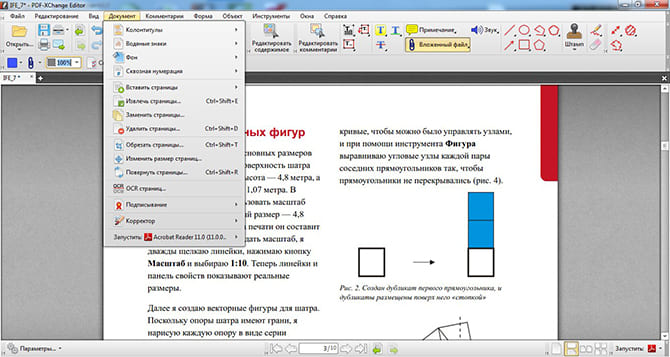 С помощью EasePDF вы можете свободно редактировать PDF-документы и настраивать PDF-файл онлайн с помощью простых инструментов. Помимо редактирования PDF-файлов, он также предоставляет вам три различных способа сжатия PDF-документа.
С помощью EasePDF вы можете свободно редактировать PDF-документы и настраивать PDF-файл онлайн с помощью простых инструментов. Помимо редактирования PDF-файлов, он также предоставляет вам три различных способа сжатия PDF-документа.
Docfly не является полностью бесплатным, но позволяет бесплатно редактировать до 3 PDF-файлов в месяц. В бесплатной версии вы можете создавать, редактировать и конвертировать PDF-файлы. По сравнению с любым другим онлайн-редактором PDF, Docfly предлагает больше функций, таких как добавление, удаление или выделение текста. Вы можете добавлять фотографии, подписи и т.д.
10 ЛегкийPDFЧто ж, LightPDF — это веб-инструмент, ориентированный только на файлы PDF. По сравнению с другими онлайн-редакторами PDF, LightPDF предлагает больше инструментов и функций. С LightPDF вы можете легко извлекать текст из изображений или PDF-файлов, подписывать PDF-файлы, редактировать PDF-файлы, объединять PDF-файлы и многое другое.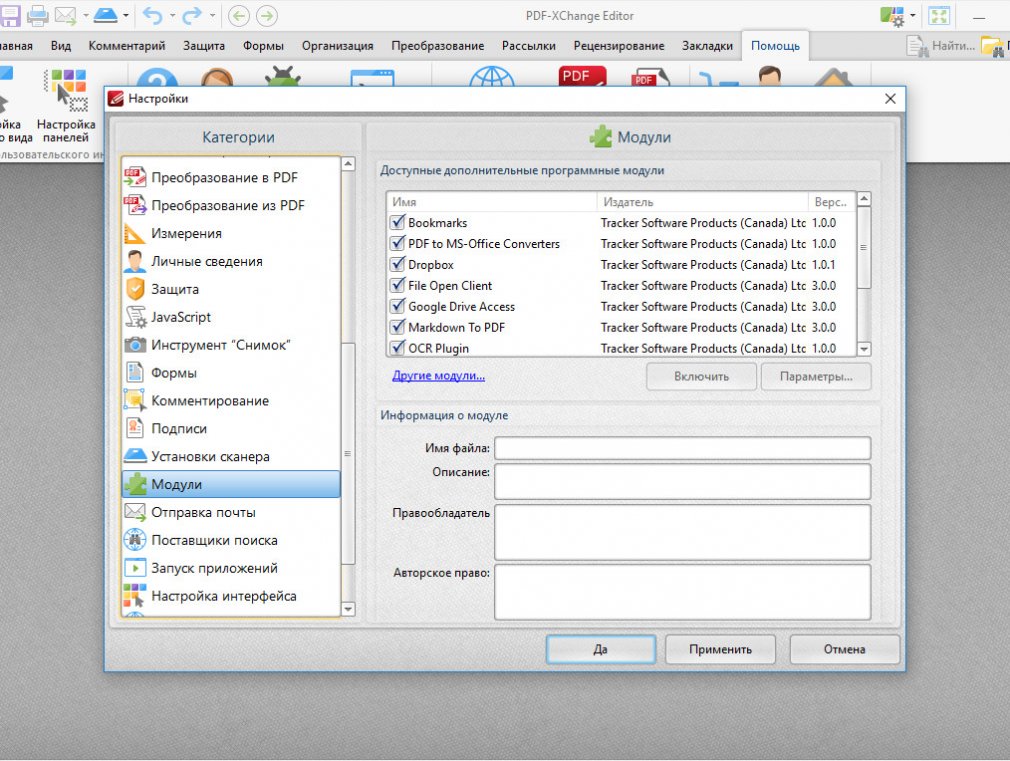
Это лучшие онлайн-редакторы PDF, которые вы можете использовать сегодня. Надеюсь, эта статья помогла вам! Пожалуйста, поделитесь с друзьями тоже.
Мекано Тех » Технология » 10 лучших бесплатных онлайн-сайтов для редактирования PDF
Обзор Apple Preview: на вашем Mac есть надежный редактор PDF, спрятанный в этом приложении изображения
Отзывы
Благодаря полному набору инструментов редактирования и разметки редактор изображений macOS может справиться с большинством задач PDF.
Майкл Ансальдо
Внештатный автор, PCWorld 12 апреля 2022 г.
Изображение: Майкл Ансальдо/IDG
Оценка экспертов
Профессионалы
- Полный набор инструментов для разметки PDF
- Поддерживает заполнение форм
- PDF-файлы могут быть защищены паролями, шифрованием и контролем разрешений
Минусы
- Ограниченные возможности общего доступа
- Доступно только для пользователей Mac полнофункциональный PDF-редактор, способный справиться с наиболее распространенными случаями использования в бизнесе и в личных целях.

Владельцам Mac не придется долго искать бесплатный редактор PDF. Apple Preview, встроенный в каждую версию macOS, предлагает полный набор инструментов для работы с PDF-файлами.
Apple не особо рекламирует возможности Preview в формате PDF. Помимо инструмента выделения текста на главной панели инструментов, приложение выглядит как простой редактор изображений. Однако нажатие на крошечный значок кончика карандаша слева от панели поиска открывает полный набор инструментов разметки. К ним относятся инструменты для добавления текста и фигур, редактирования контента, создания рисунков от руки, вставки заметок и захвата вашей подписи с помощью трекпада, камеры или iPhone.
Для пользователей, не использующих Mac, или пользователей, которым требуется больше возможностей, чем предлагает этот бесплатный вариант, ознакомьтесь с нашим обзором лучших редакторов PDF, который включает в себя отличные платные программы, а также бесплатную опцию для ПК.
PDF-файл открывается в режиме предварительного просмотра, как любой файл изображения.
 Миниатюры каждой страницы автоматически отображаются на левой боковой панели, а текущая страница представлена на главной панели. В меню «Вид» вы можете переключаться между представлениями эскизов и контактного листа, а также отображать полноразмерные страницы по одной, парами рядом или в непрерывной прокрутке. Вы также можете перейти к оглавлению (если оно есть в вашем PDF-файле), выделениям и примечаниям, а также к закладкам.
Миниатюры каждой страницы автоматически отображаются на левой боковой панели, а текущая страница представлена на главной панели. В меню «Вид» вы можете переключаться между представлениями эскизов и контактного листа, а также отображать полноразмерные страницы по одной, парами рядом или в непрерывной прокрутке. Вы также можете перейти к оглавлению (если оно есть в вашем PDF-файле), выделениям и примечаниям, а также к закладкам.Apple Preview содержит полный набор инструментов разметки PDF, включая редактирование содержимого и заметки.
Michael Ansaldo/IDG
В дополнение к разметке Preview позволяет комбинировать PDF-файлы, изменять порядок, добавлять и удалять страницы. Чтобы объединить PDF-файлы, просто выберите миниатюру страницы в текущем PDF-файле, куда вы хотите вставить новый, затем выберите «Правка» > «Вставить» > «Страница из файла ». Найдите PDF-файл, который хотите добавить, и нажмите «Открыть». Чтобы сохранить новый PDF, выберите File > Export as PDF .
 Добавление новой страницы в PDF выполняется аналогичным образом, а удалить страницу так же просто, как выбрать ее миниатюру и нажать клавишу «удалить». Чтобы изменить порядок страниц, просто щелкните миниатюру и перетащите ее на новое место на боковой панели.
Добавление новой страницы в PDF выполняется аналогичным образом, а удалить страницу так же просто, как выбрать ее миниатюру и нажать клавишу «удалить». Чтобы изменить порядок страниц, просто щелкните миниатюру и перетащите ее на новое место на боковой панели.Preview также поддерживает заполнение форм и подписи. Вы можете создать подпись, написав свое имя на трекпаде вашего Mac или держа свою подпись на белой бумаге перед камерой вашего Mac. Чтобы использовать свой iPhone, вы выбираете этот параметр в инструменте подписи Preview, и страница подписи отображается на iPhone в паре с вашим Mac. Когда вы подписываетесь на телефоне, он одновременно отображается в режиме предварительного просмотра, чтобы вы могли его просмотреть и сохранить.
При работе с конфиденциальными документами вы можете защитить паролем и зашифровать PDF-файлы в режиме предварительного просмотра. В более старых версиях macOS пароли могли только контролировать, может ли кто-то, у кого есть файл, открыть его.
 Однако macOS Monterey добавила разрешения к набору функций Preview, которые позволяют «владельцу» PDF-файла контролировать, кто может печатать PDF-файл; копировать изображения или текст; вставлять, поворачивать или удалять страницы; добавлять аннотации или подписи; или заполните поля формы. Вы можете установить разрешения при первом сохранении или экспорте PDF-файла или позже, выбрав
Однако macOS Monterey добавила разрешения к набору функций Preview, которые позволяют «владельцу» PDF-файла контролировать, кто может печатать PDF-файл; копировать изображения или текст; вставлять, поворачивать или удалять страницы; добавлять аннотации или подписи; или заполните поля формы. Вы можете установить разрешения при первом сохранении или экспорте PDF-файла или позже, выбрав Вы можете записать свою подпись с помощью трекпада или камеры Mac или iPhone.
Michael Ansaldo/IDG
Естественно, Preview интегрируется с Apple iCloud, что позволяет вам обмениваться PDF-файлами с другими пользователями iCloud прямо из Preview. Вы можете включить общий доступ через Microsoft OneNote, Evernote и другие распространенные бизнес-инструменты, добавив расширения для них в меню «Поделиться» в системных настройках вашего Mac, если на этом компьютере установлено соответствующее приложение. Предварительный просмотр также позволяет обмениваться PDF-файлами через Apple Mail, Messages, AirDrop и Notes.

PDF-возможности Apple Preview сильны и должны быть всем, что вам нужно для обычных задач редактирования. Загвоздка, конечно, в том, что вы должны быть пользователем Mac, чтобы воспользоваться ими.
Автор: Майкл Ансальдо, внештатный сотрудник
Майкл Ансальдо — опытный журналист, специализирующийся на технологиях потребителей и малого бизнеса. Он регулярно вносит свой вклад в TechHive и PCWorld.
лучших 15 бесплатных приложений / APK-файлов для редактирования PDF-файлов для Android и iPhone
PDF — широко используемый формат для многих важных документов. Вы можете перемещаться, просматривать и распечатывать PDF-файлы для пересылки. Однако внесение изменений в файл документа PDF напрямую не поддерживается. Если вы хотите комментировать и редактировать PDF-файлы с помощью телефона, вам необходимо сначала установить приложение для редактирования PDF-файлов.
Для пользователей iOS и Android использование онлайн-редактора PDF неудобно.

- Часть 1: 10 лучших бесплатных приложений для редактирования PDF-файлов для Android
- Часть 2: 5 лучших бесплатных приложений для редактирования PDF-файлов для iPhone/iPad для редактирования PDF-файлов
- Дополнительная литература: AnyMP4 PDF Converter Ultimate: преобразование PDF в редактируемый текстовый файл
Часть 1: 10 лучших бесплатных приложений для редактирования PDF-файлов для Android xodo.pdf.reader&hl=en_US
Xodo PDF Reader & Editor apk — одно из полнофункциональных бесплатных приложений для редактирования PDF-файлов для Android. Вы можете легко сканировать, читать, комментировать, подписывать, синхронизировать и делиться PDF-файлами. Вы можете рассматривать это приложение как средство чтения PDF, аннотатор PDF, менеджер PDF и многое другое.
Кроме того, вы можете бесплатно заполнять PDF-формы с помощью PDF-редактора для Android.
Pros
- 1. Пишите в PDF, выделяя и подчеркивая текст, а также другие аннотации.
- 2. Доступ к нескольким документам PDF, главам и разделам.
- 3. Синхронизируйте изменения PDF с Dropbox, Google Drive и OneDrive автоматически.
Минусы
- 1. Организация файлов PDF не так проста, как в других редакторах PDF для приложений Android.
- 2. Не работает системная настройка яркости.
Top 2: Adobe Fill & Sign
ЗАГРУЗИТЬ ЗДЕСЬ: https://play.google.com/store/apps/details?id=com.adobe.fas&hl=en
Бесплатный редактор Adobe PDF позволяет пользователям быстро заполнять, подписывать и отправлять PDF-формы на Android. Вы также можете отсканировать физический документ с помощью камеры телефона, чтобы быстро заполнить или подписать его.

Pros
- 1. Сканируйте и заполняйте бумажные формы с помощью камеры или по электронной почте.
- 2. С помощью пальца или стилуса создайте свою подпись.
- 3. Мгновенно сохраняйте формы и отправляйте их другим по электронной почте.
Минусы
- 1. После сохранения выравнивание будет отключено.
- 2. Невозможно изменить размер текста.
Top 3: Kdan PDF Reader
ЗАГРУЗИТЕ ЗДЕСЬ: https://play.google.com/store/apps/details?id=com.kdanmobile.android.pdfreader.google.pad&hl=en
Вы можете использовать Kdan PDF-редактор для приложения Android, чтобы комментировать, Добавляйте в закладки, выделяйте, подчеркивайте, зачеркивайте и редактируйте PDF-файлы бесплатно. Функция письма от руки позволяет пользователям рисовать личные подписи непосредственно в файлах Adobe PDF.

Pros
- 1. Редактируйте и добавляйте примечания к отсканированным PDF-документам, как к другим цифровым PDF-файлам.
- 2. Открывайте защищенные паролем файлы Adobe PDF.
- 3. Получите аннотации и пометки PDF из APK-файла редактора PDF.
Минусы
- 1. Содержит много всплывающей рекламы.
- 2. За определенные функции редактирования PDF необходимо платить.
Top 4: MobiSystems OfficeSuite
ЗАГРУЗИТЬ ЗДЕСЬ: https://play.google.com/store/apps/details?id=com.mobisystems.office&hl=en
MobieSystems OfficeSuite — это бесплатное приложение для редактирования PDF-файлов для Android с полной совместимостью с форматами Microsoft. Вы можете получить доступ к локальным и удаленным файлам PDF через расширенный файловый менеджер. Позже вы сможете просматривать, создавать и редактировать PDF-документы, а также файлы Word и Excel.

Плюсы
- 1. Добавляйте примечания к файлу PDF, текст в произвольной форме, выделение, фигуры и многое другое.
- 2. Вставьте изображения из локального хранилища, камеры или Интернета в файл PDF.
- 3. Конвертируйте PDF в Word, Excel или ePub в OfficeSuite.
Минусы
- 1. Android-редактор PDF часто дает сбой.
- 2. Содержит рекламу.
Top 5: PDFelement
ЗАГРУЗИТЕ ЗДЕСЬ: https://play.google.com/store/apps/details?id=com.wondershare.pdfelement
PDFelement — это APK-файл редактора PDF для Android, который позволяет пользователям комментировать , подписывайте и управляйте файлами PDF. Вы можете легко выделять, подчеркивать и зачеркивать контекст PDF.
Плюсы
- 1. Добавьте в PDF-файл текстовое поле, текстовую выноску, фигуры и рисунки от руки.
- 2.
 Объедините файлы разных форматов в новый PDF-файл.
Объедините файлы разных форматов в новый PDF-файл. - 3. Поделитесь отредактированным PDF-файлом с другими приложениями.
Минусы
- 1. Необходимо зарегистрировать учетную запись пользователя для редактирования файлов PDF на Android.
- 2. Работает медленно и время от времени падает.
Top 6: PDF Max
ЗАГРУЗИТЕ ЗДЕСЬ: https://play.google.com/store/apps/details?id=com.mobeera.pdfmax&hl=en
PDF Max предлагает множество функций для чтения, комментирования и подписание PDF-документов. Бесплатное приложение PDF-редактор для Android позволяет пользователям плавно прокручивать весь PDF-документ.
Плюсы
- 1. Плавная вертикальная прокрутка для всех документов PDF.
- 2. Масштабируйте текстовый блок, к которому вы прикоснулись, чтобы он точно соответствовал отсканированному изображению.
- 3.
 Быстрый рендеринг PDF.
Быстрый рендеринг PDF.
Минусы
- 1. Необходимо купить полную версию PDF Max, чтобы убрать рекламу.
- 2. Невозможно редактировать закладки для файлов PDF.
Top 7: SmartOffice
ЗАГРУЗИТЕ ЗДЕСЬ: https://play.google.com/store/apps/details?id=com.picsel.tgv.app.smartoffice
SmartOffice PDF-редактор для Android поддерживает бесплатное приложение пользователям просматривать и комментировать PDF-документы. Вы можете конвертировать другие файлы в PDF напрямую на Android.
Плюсы
- 1. Просматривайте, комментируйте, выделяйте и делитесь файлами PDF.
- 2. Сохраняйте документы Microsoft Office в формате PDF.
- 3. Вставьте изображения JPG, PNG и GIF в файл PDF.
Минусы
- 1. Не так много инструментов для редактирования файлов PDF.
- 2.
 Возникли проблемы при редактировании PDF-файлов на Android.
Возникли проблемы при редактировании PDF-файлов на Android.
Топ 8: офис Polaris
ЗАГРУЗИТЕ ЗДЕСЬ: https://play.google.com/store/apps/details?id=com.infraware.office.link
Polaris Office полностью совместим со всеми файлами Microsoft Office. Приложение PDF Editor позволяет пользователям комментировать PDF-файлы. Вы также можете использовать Polaris Office в качестве программы для чтения и конвертации PDF.
Плюсы
- 1. Добавляйте комментарии и читайте PDF-файл на Android.
- 2. Поиск во всех файлах PDF.
- 3. Беспроводное подключение и общий доступ ко всем файлам PDF.
Минусы
- 1. Мало возможностей для редактирования файлов PDF.
- 2. Совершайте покупки в приложении.
Top 9: ezPDF Reader
ЗАГРУЗИТЕ ЗДЕСЬ: https://play.google.com/store/apps/details?id=udk.
 android.reader
android.readerezPDF Reader поддерживает отсканированные и текстовые PDF-файлы. Вы можете использовать редактор PDF для Android, чтобы обрезать, поворачивать, добавлять закладки и вносить многие другие изменения.
Плюсы
- 1. Откройте стандартный PDF-файл, защищенный паролем.
- 2. Выберите и скопируйте текст PDF в буфер обмена для обмена или поиска.
- 3. Получите автоматическое перелистывание страниц или автоматическую прокрутку.
Минусы
- 1. Не удается комментировать PDF-файлы на SD-карте.
- 2. Бесплатная пробная версия редактора PDF для Android ограничена.
Топ-10: WPS Office
ЗАГРУЗИТЕ ЗДЕСЬ: https://play.google.com/store/apps/details?id=cn.wps.moffice_eng
WPS Office — это бесплатный редактор PDF для Android, который предоставляет множество инструментов редактирования. Вы можете легко сканировать, комментировать, добавлять закладки, извлекать, объединять и редактировать PDF-файлы.
 Также поддерживается преобразование документов Office в PDF-файлы.
Также поддерживается преобразование документов Office в PDF-файлы.Плюсы
- 1. Используйте мобильную камеру для сканирования бумажных документов в файлы PDF.
- 2. Поддержка подписи PDF, разделение PDF, просмотр PDF, преобразование PDF в Word и многое другое.
- 3. Преобразование файлов Word, Excel, PowerPoint и других форматов в PDF-файлы.
Минусы
- 1. Содержат рекламу.
- 2. Невозможно одновременно отправить или удалить несколько PDF-файлов.
Part2: Top 5 Best Free PDF Editor APPs for iPhone/iPad для редактирования файлов PDF
Top 1: Foxit Mobile PDF мобильныйpdf/id507040546?&mt=8
Foxit Mobile PDF — это не только программа для чтения PDF, но и редактор PDF для устройств iOS. Вы можете просматривать, комментировать и защищать PDF-файлы на ходу. Приложение для редактирования PDF-файлов также позволяет пользователям быстро обмениваться, хранить и синхронизировать PDF-файлы.

Шаг 1. Запустите приложение Foxit Mobile PDF на своем iPhone или iPad.
Шаг 2: Нажмите «+», чтобы добавить файл PDF.
Шаг 3. Редактируйте PDF-файлы на iPhone, добавляя аннотации, гиперссылки, подписи и многое другое.
Шаг 4. Сохраните файл PDF или поделитесь им на Google Диске, OneDrive и других облачных платформах.
Top 2: iAnnotate 4
ЗАГРУЗИТЬ ЗДЕСЬ: https://apps.apple.com/us/app/iannotate-pdf/id1093924230?&mt=8
Приложение iAnnotate 4 PDF Editor для iPhone и iPad позволяет пользователям добавлять, удалять, поворачивать и изменять порядок страниц PDF. Вы также можете создать новый PDF-файл с пустыми, разлинованными и миллиметровыми страницами.
Шаг 1. Запустите приложение iAnnotate PDF Editor.
Шаг 2: Нажмите «+», чтобы импортировать PDF-файл.
Шаг 3: Нажмите «Инструменты» вверху, чтобы комментировать, помечать и редактировать PDF на iPad и iPhone.
Шаг 4: Нажмите «Экспорт», чтобы сохранить пометки в файл PDF.

Top 3: PDF Expert 6
ЗАГРУЗИТЕ ЗДЕСЬ: https://apps.apple.com/us/app/pdf-expert-by-readdle/id743974925?&mt=8
PDF Expert не является бесплатным Приложение для редактирования PDF. Вам нужно заплатить 9,99 долларов США, чтобы редактировать PDF-документы на iPhone и iPad. Позже вы сможете вставлять готовые штампы, выделять текст, редактировать контуры и вносить другие изменения.
Шаг 1. Откройте приложение PDF Expert 6.
Шаг 2: Добавьте текст, изображение, гиперссылку, комментарии, рисунки и другие элементы.
Шаг 3: Сохраните файл PDF или поделитесь им.
Top 4: GoodReader
ЗАГРУЗИТЕ ЗДЕСЬ: https://apps.apple.com/us/app/goodreader/id777310222?&mt=8
Функция перекомпоновки PDF в GoodReader довольно хороша. Вы можете получить плавное чтение PDF без прокрутки влево или вправо. Кроме того, вы можете легко упорядочивать и редактировать PDF-файлы на своем устройстве Apple.
Шаг 1.
 Загрузите файл PDF в приложение GoodReader.
Загрузите файл PDF в приложение GoodReader.Шаг 2. Используйте инструменты аннотации, чтобы выделить и пометить PDF.
Шаг 3. Поделитесь PDF-файлом по ссылке.
Top 5: Adobe Acrobat Reader
ЗАГРУЗИТЕ ЗДЕСЬ: https://apps.apple.com/us/app/adobe-acrobat-reader/id469337564?&mt=8
Adobe Acrobat Reader — надежный редактор PDF приложение. Вы можете аннотировать PDF-файлы с помощью различных инструментов. С помощью Adobe Document Cloud вы можете хранить и получать доступ к файлам на всех устройствах iOS по беспроводной сети.
Шаг 1. Добавьте документ PDF в Adobe Acrobat Reader.
Шаг 2. Редактируйте PDF на iPhone с помощью заметок, инструментов для рисования, выделения и других аннотаций.
Шаг 3: Создайте ссылку или отправьте электронное письмо, чтобы поделиться PDF.
Дополнительная информация: AnyMP4 PDF Converter Ultimate: преобразование PDF в редактируемый текстовый файл
Приложения PDF на iPhone и Android позволяют редактировать файлы PDF напрямую.
 Тем не менее, в приложениях есть ограниченные возможности. Для удобного редактирования файлов PDF рекомендуется сначала преобразовать PDF в формат Word, текст или другие форматы.
Тем не менее, в приложениях есть ограниченные возможности. Для удобного редактирования файлов PDF рекомендуется сначала преобразовать PDF в формат Word, текст или другие форматы.AnyMP4 PDF Converter Ultimate — это профессиональное программное обеспечение для преобразования PDF-файлов для компьютеров Windows и Mac. Он может конвертировать PDF в формат файла редактирования, такой как Word, Text HTML, Excel, RTF, PNG, JPEG, TIFF, BMP и т. д.
- ● Преобразование PDF в документ, такой как текст, Word, Excel, PowerPoint, ePub и HTML, для удобного редактирования.
- ● Преобразование PDF в файл изображения, такой как JPG, JPEG, PNG, GIF, TIFF, BMP, TGA, PPM и другие, если у вас есть программное обеспечение для редактирования фотографий.
- ● Выходные файлы сохранят исходный формат PDF и макет с поддержкой технологии OCR.
- ● Пакетное преобразование выбранных страниц или нескольких файлов PDF для значительной экономии времени.

 1
1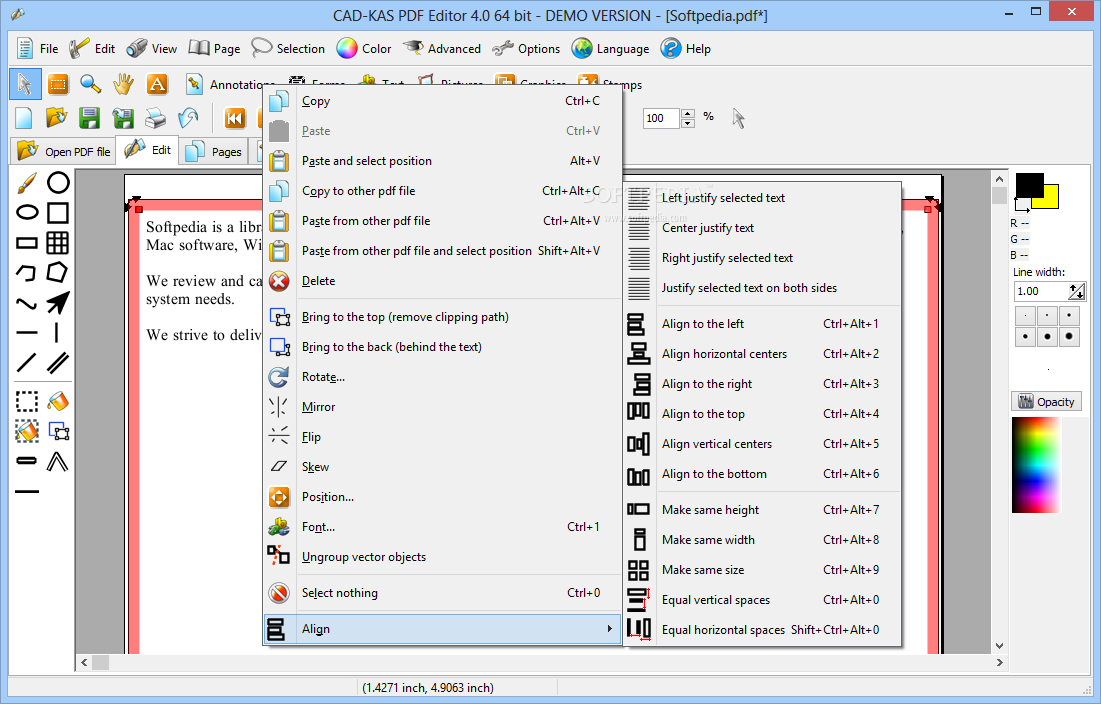
 Миниатюры каждой страницы автоматически отображаются на левой боковой панели, а текущая страница представлена на главной панели. В меню «Вид» вы можете переключаться между представлениями эскизов и контактного листа, а также отображать полноразмерные страницы по одной, парами рядом или в непрерывной прокрутке. Вы также можете перейти к оглавлению (если оно есть в вашем PDF-файле), выделениям и примечаниям, а также к закладкам.
Миниатюры каждой страницы автоматически отображаются на левой боковой панели, а текущая страница представлена на главной панели. В меню «Вид» вы можете переключаться между представлениями эскизов и контактного листа, а также отображать полноразмерные страницы по одной, парами рядом или в непрерывной прокрутке. Вы также можете перейти к оглавлению (если оно есть в вашем PDF-файле), выделениям и примечаниям, а также к закладкам.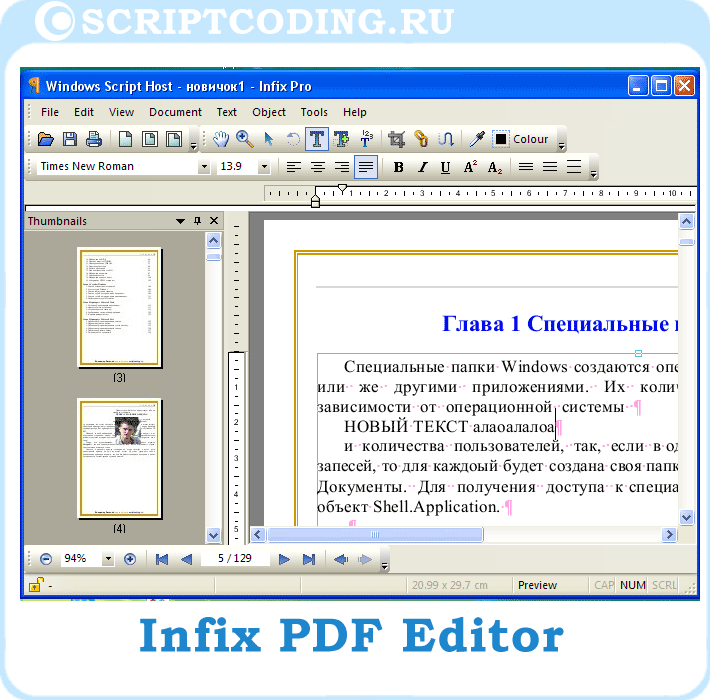 Добавление новой страницы в PDF выполняется аналогичным образом, а удалить страницу так же просто, как выбрать ее миниатюру и нажать клавишу «удалить». Чтобы изменить порядок страниц, просто щелкните миниатюру и перетащите ее на новое место на боковой панели.
Добавление новой страницы в PDF выполняется аналогичным образом, а удалить страницу так же просто, как выбрать ее миниатюру и нажать клавишу «удалить». Чтобы изменить порядок страниц, просто щелкните миниатюру и перетащите ее на новое место на боковой панели.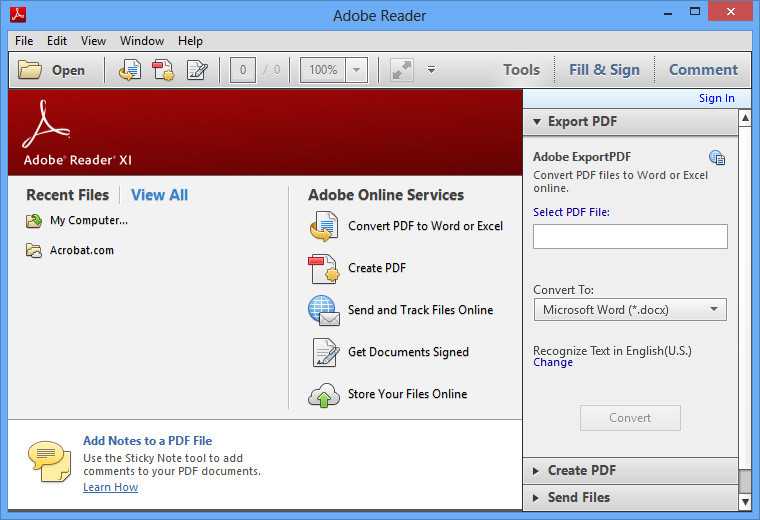 Однако macOS Monterey добавила разрешения к набору функций Preview, которые позволяют «владельцу» PDF-файла контролировать, кто может печатать PDF-файл; копировать изображения или текст; вставлять, поворачивать или удалять страницы; добавлять аннотации или подписи; или заполните поля формы. Вы можете установить разрешения при первом сохранении или экспорте PDF-файла или позже, выбрав
Однако macOS Monterey добавила разрешения к набору функций Preview, которые позволяют «владельцу» PDF-файла контролировать, кто может печатать PDF-файл; копировать изображения или текст; вставлять, поворачивать или удалять страницы; добавлять аннотации или подписи; или заполните поля формы. Вы можете установить разрешения при первом сохранении или экспорте PDF-файла или позже, выбрав 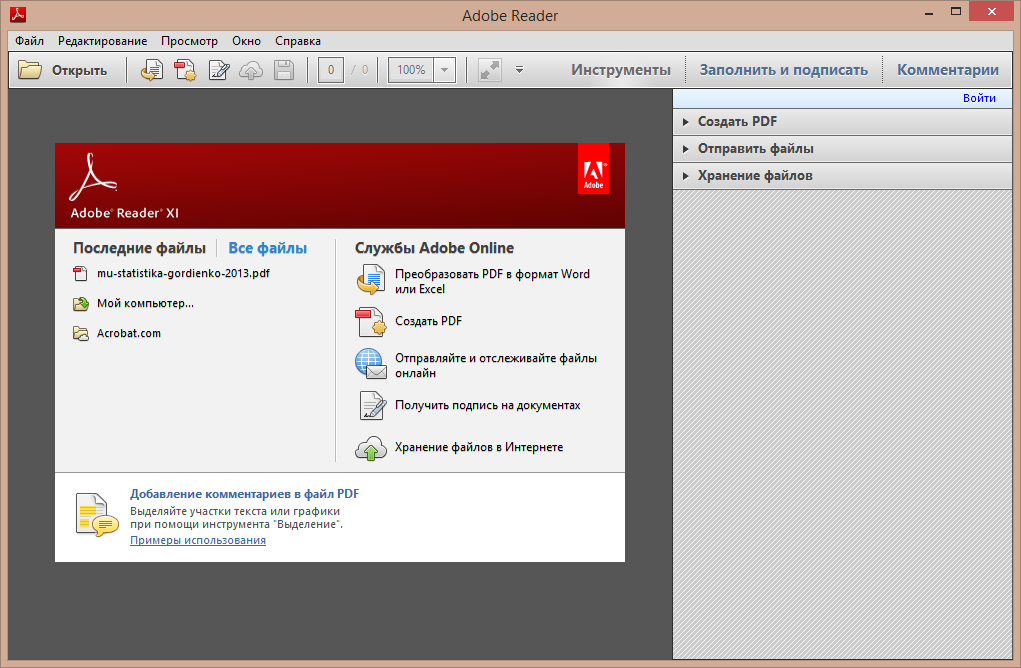
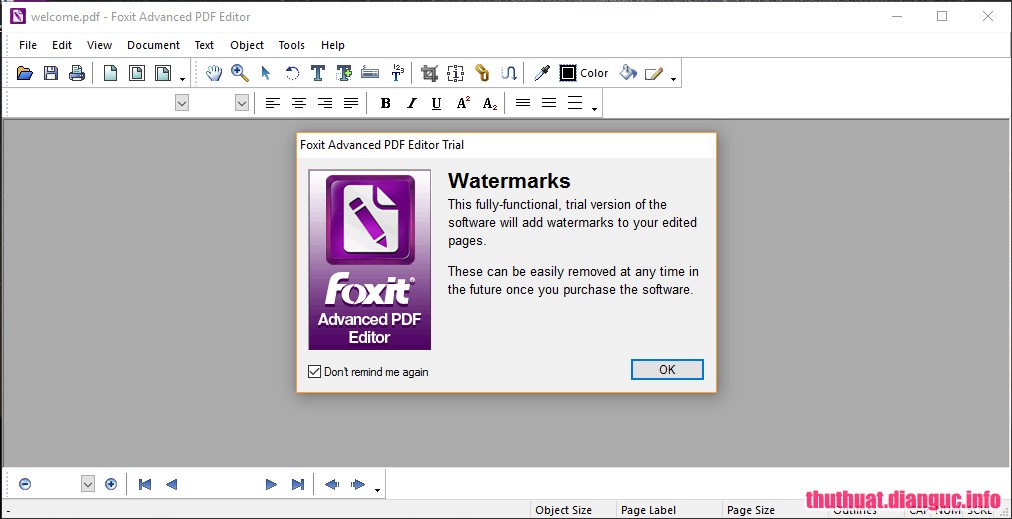
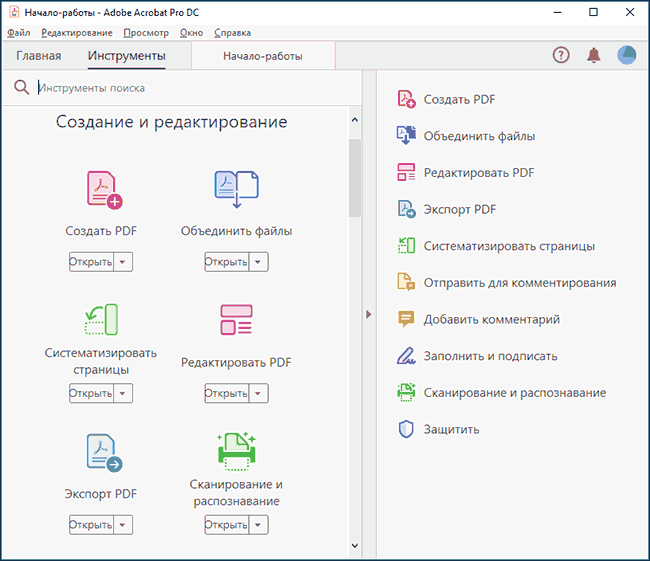
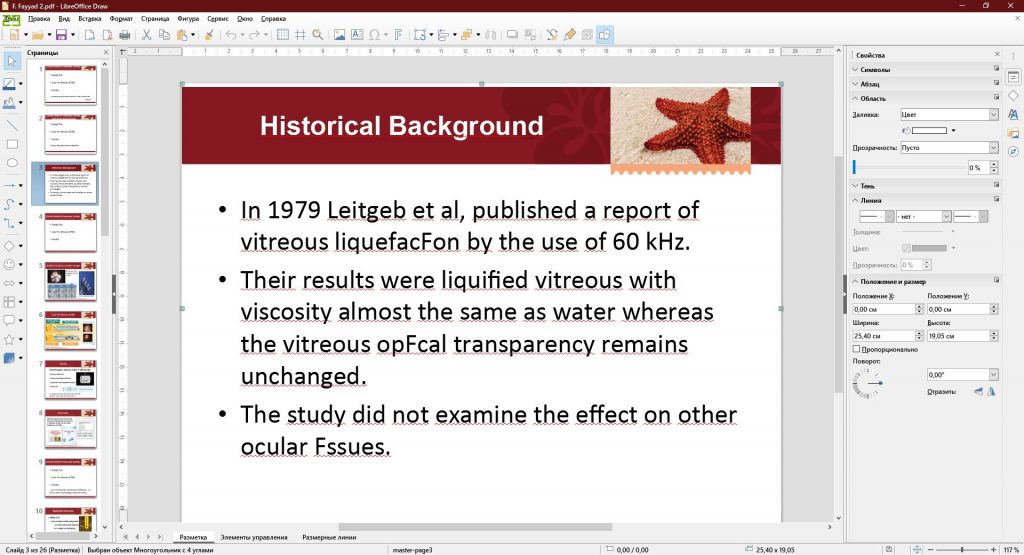
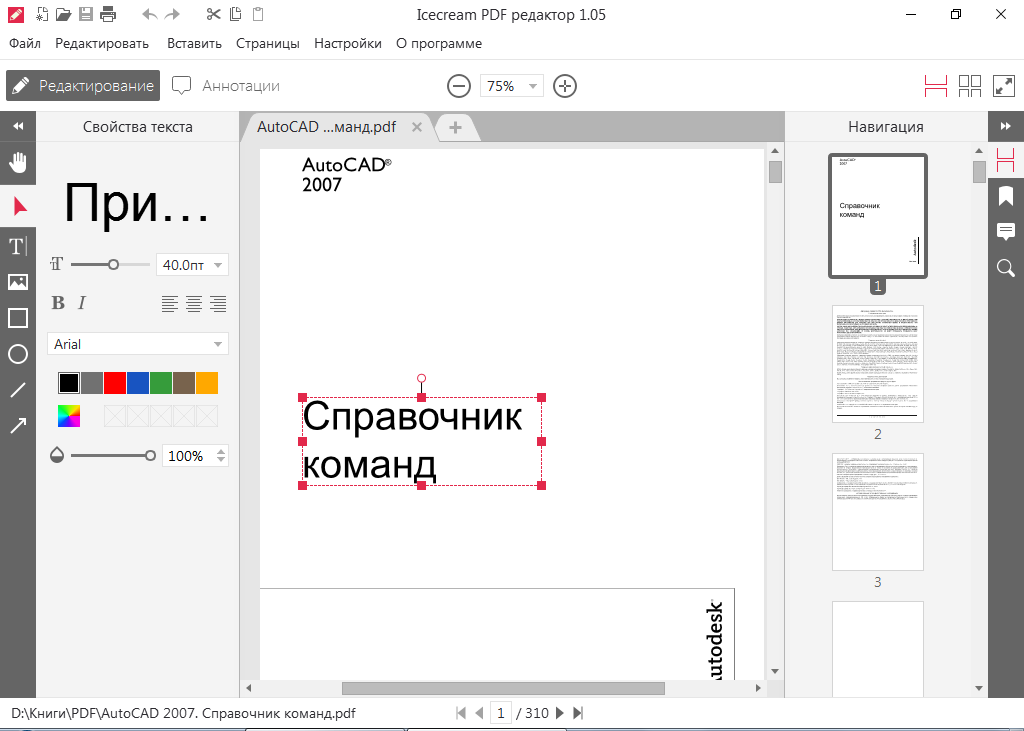

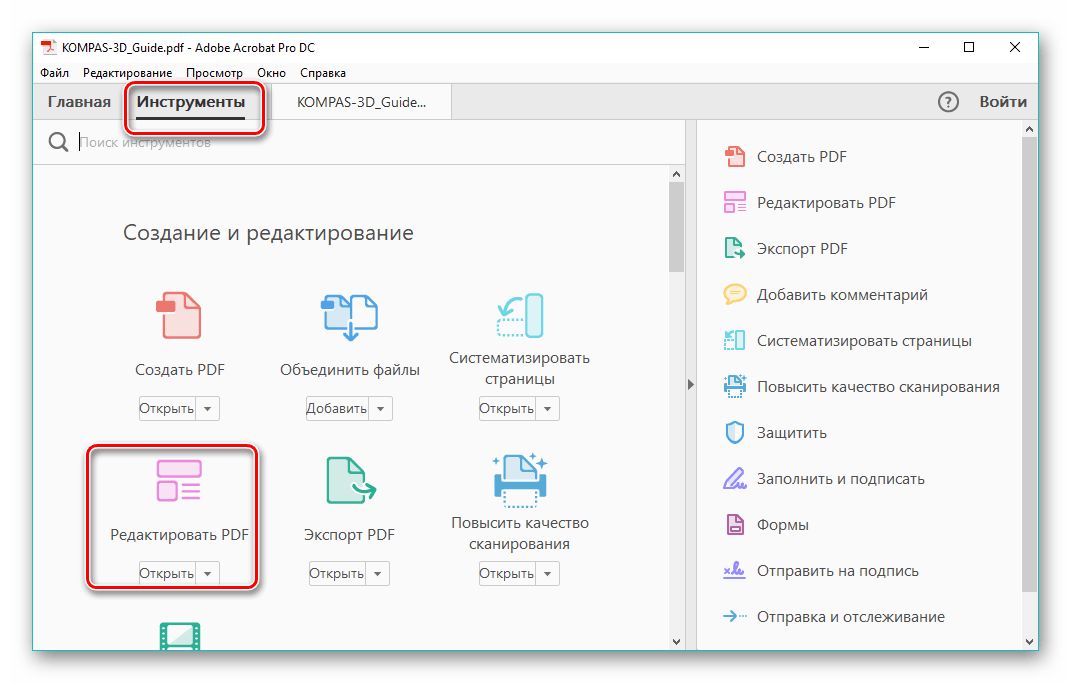 Объедините файлы разных форматов в новый PDF-файл.
Объедините файлы разных форматов в новый PDF-файл. Быстрый рендеринг PDF.
Быстрый рендеринг PDF.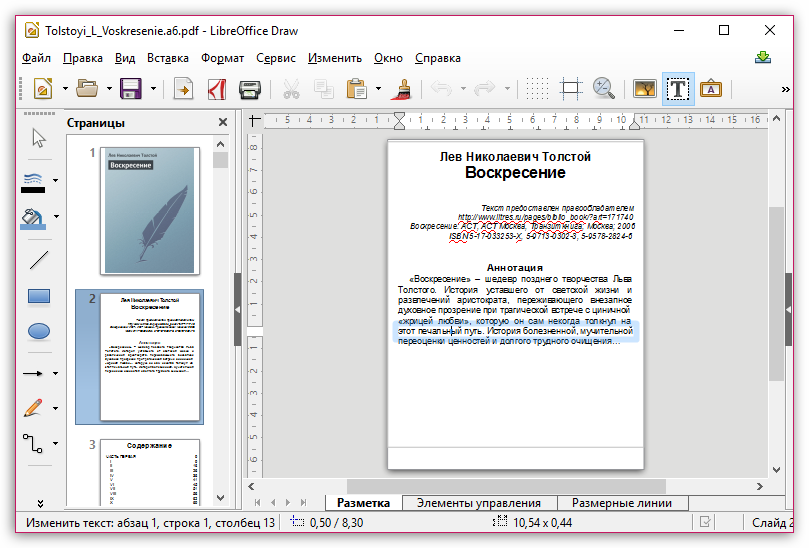 Возникли проблемы при редактировании PDF-файлов на Android.
Возникли проблемы при редактировании PDF-файлов на Android. android.reader
android.reader Также поддерживается преобразование документов Office в PDF-файлы.
Также поддерживается преобразование документов Office в PDF-файлы.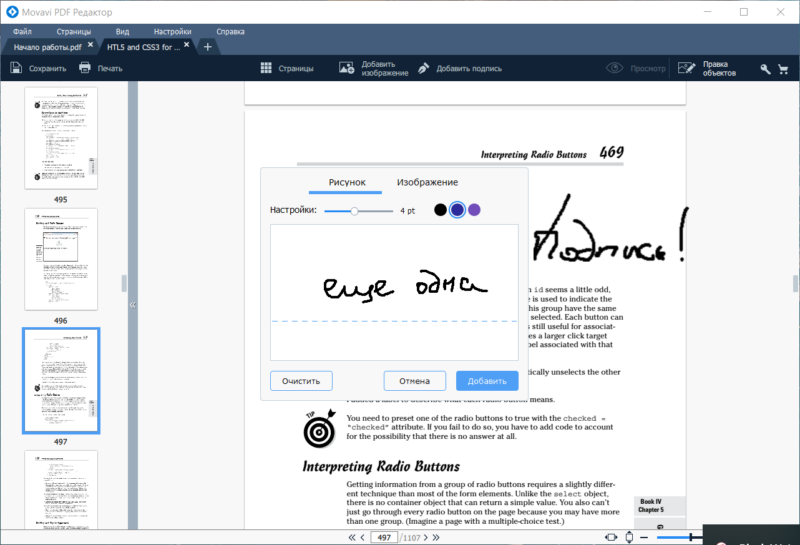
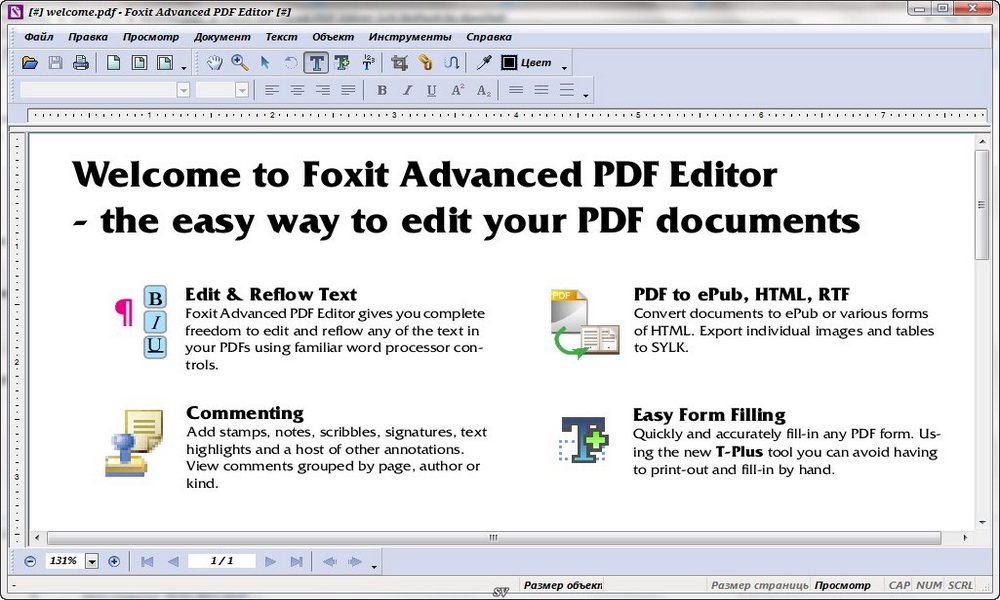
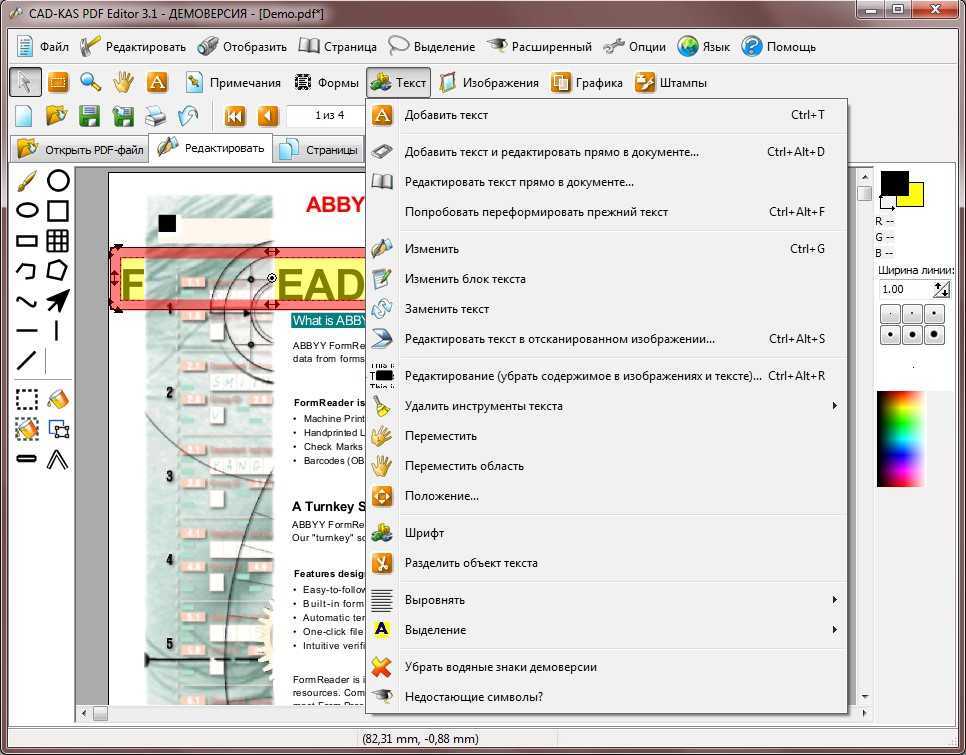 Загрузите файл PDF в приложение GoodReader.
Загрузите файл PDF в приложение GoodReader. Тем не менее, в приложениях есть ограниченные возможности. Для удобного редактирования файлов PDF рекомендуется сначала преобразовать PDF в формат Word, текст или другие форматы.
Тем не менее, в приложениях есть ограниченные возможности. Для удобного редактирования файлов PDF рекомендуется сначала преобразовать PDF в формат Word, текст или другие форматы.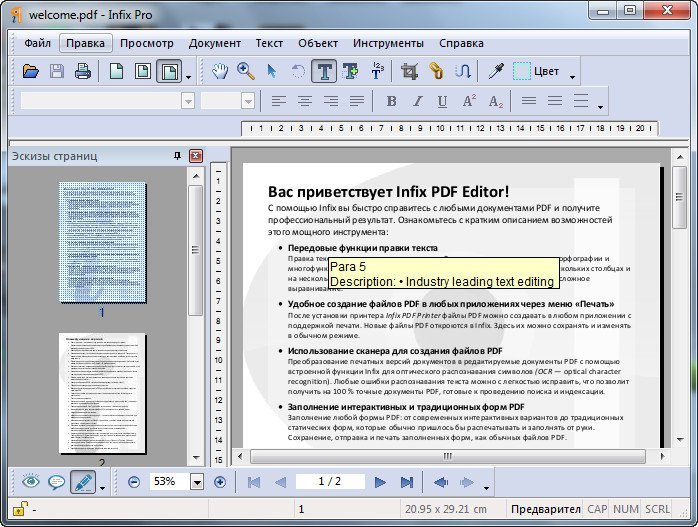
Ваш комментарий будет первым